Как в опере отключить торрент
Обновлено: 07.07.2024
Согласно протоколу BitTorrent распределяет пользователей таким образом, что они одновременно и загружают и раздают .torrent-файлы. Подробнее об этом вы можете прочитать в статье о том, что такое торрент.

Напомню, что BitTorrent – это файлообменный протокол, который позволяет загружать большие файлы частями с разных серверов.
Раздача и загрузка в Opera
Когда вы получили и активировали ссылку на файл torrent, Opera отобразит диалоговое окно, где вы сможете выбрать папку, в которой будет сохранён файл. Нажмите «Да», чтобы начать загрузку.
После того, как часть архива будет загружена на ваш компьютер, вы начнете раздавать эти части другим пользователям BitTorrent, называемых «пирами» (peers). Чем больше пиров раздаёт файл, тем быстрее будет идти загрузка.
Настройки BitTorrent
В настройках можно задать максимальную пропускную способность канала для загрузки и раздачи соответственно. Поскольку на документации на то, какие значения здесь должны быть оптимальными не нашлось, то я использовала кнопки По умолчанию.
Прослушиваемый порт и тестирование
Ваш компьютер может быть и не настроен на раздачу BitTorrent-файлов. В настройках есть поле для ввода номера порта, который будут прослушиваться на предмет входящих соединений. Используйте кнопку «Тест», расположенную рядом с полем «Прослушивать порт», чтобы проверить, будут ли ваши текущие настройки работать.
Как отключить торрент-клиент в Opera.
На самом деле встроенный torrent Opera не совместим со многими трекерами. Поэтому чаще всего его просто отключают для того, чтобы пользоваться установленным в системе внешним торрент-клиентом. Для отключения клиента torrent Opera введите в адресной строке браузера:
Откроется диалоговое окно, в котором нужно снять признак разрешения использования встроенного торрент-клиента:

Теперь нужно ассоциировать файлы torrent в Opera с тем торрент-клиентом, который уже у вас установлен. Открываем диалог общих настроек Opera (Главное меню > Инструменты > Общие настройки > закладка Расширенные > Загрузки.


На вкладке настройки приложений снимаем признак с пункта Скрыть типы, открываемые Opera (Hide files types opened with Opera) и в поле поиска набираем слово bittorrent для отфильтровывания всех остальных записей. В результате должна остаться одна запись application/x-bittorrent. Нажатием клавиши Изменить(Edit) корректируем поведение браузера при открытии файлов с расширением .torrent.
Как настроить закачку по magnet-ссылкам.
Всё, мы справились с настройкой uTorrent.
Существует несколько протоколов, которые определяют порядок передачи данных разных типов через локальные и глобальные компьютерные сети. Один из них был создан в 2001 году и назван BitTorrent, получив с тех пор очень широкое распространение. Производители браузера Opera, учитывая такую популярность этого протокола, встроили торрент-клиент в свое приложение. Однако использовать интернет-обозреватель для обмена файлами не всегда удобно, поэтому нередко возникает необходимость отключить поддержку браузером этого протокола.

- Как отключить БитТоррент клиент в Опере
- Как выключить "Опера турбо"
- Как отключить звук в Опере
Откройте главное меню Opera, перейдите в раздел «Настройки» и выберите верхнюю строку - «Общие настройки». В результате откроется отдельное окно, в котором установки браузера размещены на нескольких вкладках. Вызвать это окно можно и с использованием горячих клавиш - этой команде назначено сочетание Ctrl + F12.
Перейдите на крайнюю справа вкладку («Расширенные»). В левой части этой вкладки размещен список подразделов - выберите в нем строку «Загрузки». В таблице, которая в результате откроется, есть колонка «MIME-тип». Каждый пакет информации, пересылаемый в браузер, имеет служебное поле, в которое помещено кодовое обозначение типа передаваемого файла. По этому полю браузер определяет, что именно надо сделать с файлом еще до его получения в полном объеме, с первой же порцией информации. Торрент-файлам соответствует обозначение application/x-bittorrent - найдите его в списке, выделите соответствующую строку и нажмите кнопку «Удалить». Этим способом вы уничтожите запрограммированный в Opera по умолчанию способ обработки файлов этого типа.
Воспользуйтесь встроенным в браузером редактором настроек в качестве альтернативного способа отключения торрент-клиента Opera. Чтобы вызвать этот редактор, наберите в адресной строке opera:config.
Перейдите в ту секцию настроек конфигурации, которая отвечает за установки торрент-клиента. Прокручивать очень длинный перечень секций не придется - они размещены в алфавитном порядке, поэтому раздел с названием BitTorrent вы увидите в самом начале (на третьей строке списка). Щелкните надпись, чтобы раскрыть форму, содержащую набор установок этой секции.
Уберите отметку в чекбоксе под надписью Enable и нажмите кнопку «Сохранить» - она размещена в самом низу этой секции настроек. На этом отключение встроенного торрент-клиента будет завершено и страницу редактора конфигурации можно будет закрыть.

Если у вас при загрузке торрент файла всплывает такое окошко, как на картинке ниже, то у вас в Opera включён торрент клиент, который был встроен в этом браузере.
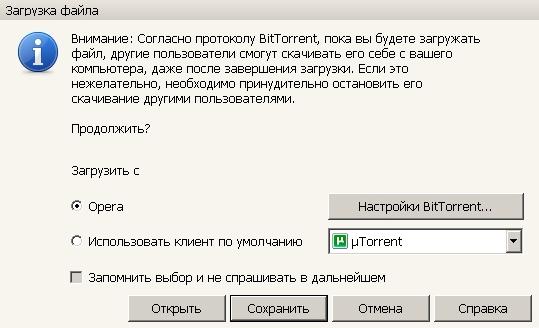

Создатели программы Opera специально встроили в нее торрент-клиент из самых хороших побуждений, однако они сделали его крайне малоинформативным и при этом он не поддерживает некоторые протоколы, да и не выполняет все требования протокола под названием Bit-Torrent, а еще у него возникают проблемы со скачиванием/раздачей. Из-за этого он на многих торрент-трекерах просто запрещен, поэтому его лучше отключить.
Отключение.
Сначала в адресной строку браузера Opera необходимо ввести следующую команду:
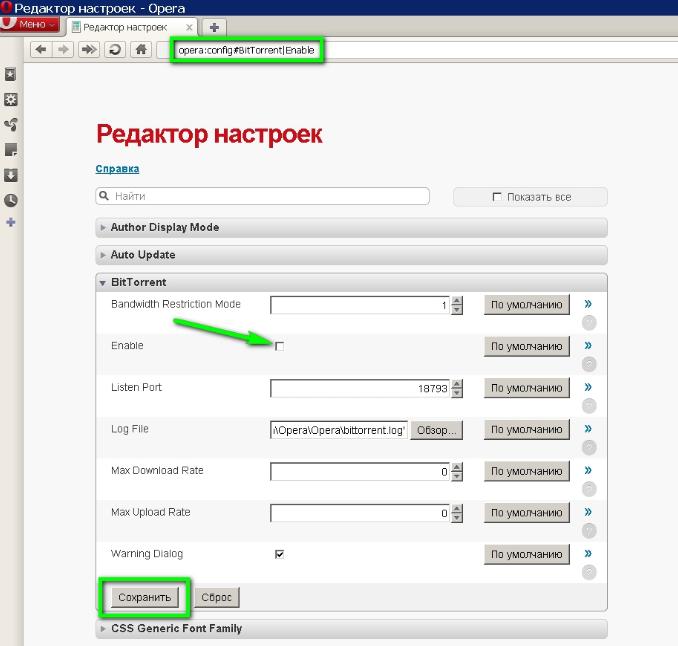
Второй способ отключения, и возможность управления диалоговым окном:
Нажимаем комбинацию горячих клавиш Ctrl+F12
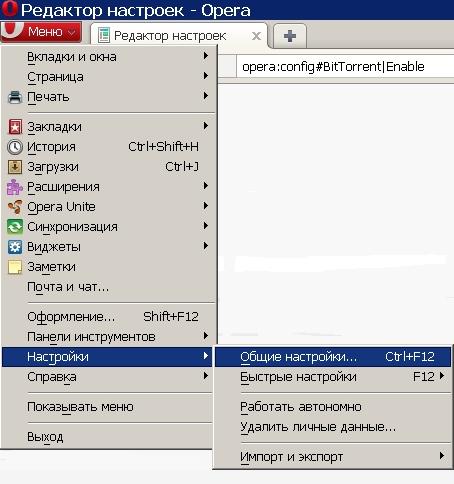

После этого должно открыться новое окошка, где можно выбрать один из вариантов, который вам подойдет:
- Открывать диалоговое окно.
- Сразу сохранять торрент файл в указанную папку без отображения диалогового окна.
- Открывать файлторрент в программе, которая закреплена за этим типом файлов по умолчанию на отображая при этом диалогового окна.
Кстати, для поиска торрент файлов есть отличная поисковая система - torrents search engine, где можно найти массу интересной информации, которую затем можно будет скачать из раздачи. Попробуйте, вам она должна понравиться.
Кстати, для поиска торрент файлов есть отличная поисковая система - torrents search engine, где можно найти массу интересной информации, которую затем можно будет скачать из раздачи. Попробуйте, вам она должна понравиться.
Читайте также:

